設定電腦鎖定畫面時間如何設定
- 尚原創
- 2019-07-22 11:38:2542258瀏覽

電腦鎖定畫面時間設定方法如下:
1、以Win10系統為例,打開Win10系統設定介面,點選「個人化」選單設定項;

#2、在個人化設定頁面中,點選左側「鎖定螢幕介面」設定項,在頁面右側點選「螢幕超時設定」選項;

3、在彈出的電源和睡眠設定頁面中,設定螢幕顯示的時間;

4、點選下拉選單,在下拉選單中選擇時間,即可依照設定的時間內不操作電腦會自動進入鎖定畫面狀態。
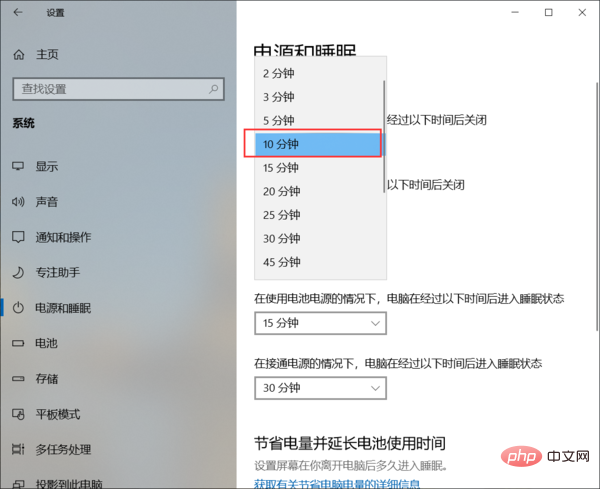
相關推薦:《Windows運維教學》
以上是設定電腦鎖定畫面時間如何設定的詳細內容。更多資訊請關注PHP中文網其他相關文章!
陳述:
本文內容由網友自願投稿,版權歸原作者所有。本站不承擔相應的法律責任。如發現涉嫌抄襲或侵權的內容,請聯絡admin@php.cn

